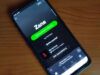Come caricare podcast su Spotify
Dopo averne parlato con il tuo migliore amico, avete concordato che alcuni argomenti che avete affrontato in forma scritta sul vostro blog, avrebbero maggiore successo se pubblicati sotto forma di podcast. Per questo motivo, hai deciso non solo di creare una sezione del sito Web dedicata ai contenuti audio e di pubblicare anche i podcast in questione su Spotify, celebre piattaforma di streaming musicale che, tra i suoi contenuti, ospita anche i podcast, dando a essi notevole visibilità. Essendo, però, questa un'operazione che non hai mai fatto prima, non hai la benché minima idea su come riuscire nel tuo intento e, dunque, ti chiedi se posso darti una mano. Ma certo che sì, ci mancherebbe altro!
Se mi dedichi qualche minuto del tuo tempo libero, posso spiegarti come caricare podcast su Spotify tramite Spotify for Podcasters, la piattaforma ufficiale e dedicata ai creatori di podcast. Ti mostrerò prima come registrare un episodio audio per il tuo podcast direttamente con il tool integrato di Spotify for Podcasters, poi come caricare audio e video a partire da clip realizzate con programmi esterni e infine come importare un intero podcast lanciato con un altro host.
Se sei d'accordo, dunque, non perdiamo altro tempo in chiacchiere e passiamo subito all'azione. Mettiti bello comodo, ritagliati cinque minuti di tempo libero per leggere i prossimi paragrafi e segui attentamente le indicazioni che sto per darti. Ti assicuro che, mettendo in pratica le mie “dritte”, riuscirai a caricare i tuoi podcast su Spotify e cercare di ottenere un numero sempre maggiore di ascoltatori. A me non resta altro da fare, se non augurarti buona lettura e farti un grosso in bocca al lupo per tutto!
Indice
- Informazioni preliminari
- Caricare podcast su Spotify
- Caricare video podcast su Spotify
- Caricare podcast su Spotify da un'altra piattaforma
Informazioni preliminari
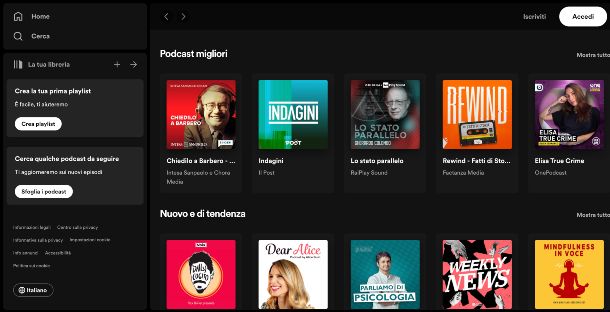
Se stai cercando informazioni su come caricare podcast su Spotify gratis, devi sapere che esiste la piattaforma gratuita Spotify for Podcasters messa ufficialmente a disposizione da Spotify e che permette di gestire interamente il proprio podcast.
Spotify for Podcasters ti permette non solo caricare i tuoi episodi (audio e video) dopo averli creati con software esterni, ma anche di registrarli direttamente con il tool di creazione integrato. Al momento però la piattaforma consente solo la registrazione di episodi audio, mentre per gli episodi video dovrai necessariamente realizzare le clip con un altro programma e in seguito caricarle su Spotify for Podcasters.
Se poi ha già avviato il tuo podcast utilizzando un host diverso, puoi caricarlo interamente su Spotify for Podcasters, cioè effettuare una migrazione importando tutti gli episodi in una sola volta.
Spotify for Podcasters è accessibile sia da PC, collegandosi al sito ufficiale, sia da dispositivo mobile scaricando l'app per Android (disponibile anche su store alternativi) e iOS/iPadOS. Tuttavia, se scegli di usare l'app potrai caricare nel tuo podcast solo episodi audio registrati direttamente con Spotify for Podcasters, ma non potrai creare episodi a partire da file audio o video esterni o effettuare la migrazione di un podcast esistente. Per il resto lo strumento di creazione degli episodi audio è praticamente identico se usi l'app o il browser del tuo PC.
Per concludere, voglio informarti che Spotify for Podcasters ti permette di lanciare sia podcast con contenuti gratuiti che a pagamento per gli altri utenti. Infatti puoi impostare un prezzo di sottoscrizione mensile per il tuo podcast e stabilire quali episodi includere nell'abbonamento e quali lasciare per la visione libera. Ti avviso però che per poter rendere il tuo podcast a pagamento dovrai prima pubblicare due episodi di cui almeno uno dovrà rimanere accessibile senza sottoscrizione.
Se hai scelto di creare un podcast a pagamento, accumulati eventuali profitti sarai tu a decidere quando riscuoterli dalla piattaforma, ma tieni presente che Spotify trattiene delle commissioni, che sono il 5,5% sui ricavi più una commissione fissa in euro, equivalente a di 0,20 dollari, ogni volta che prelevi i fondi. Trovi maggiori informazioni sul sito ufficiale (qui in italiano, in versione meno dettagliata) o nella guida in cui ti spiego proprio quanto paga Spotify, sia per i podcast a pagamento che per per diffondere contenuti musicali.
Caricare podcast su Spotify
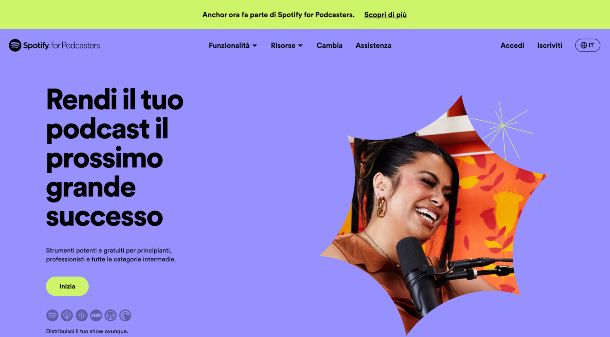
Su Spotify puoi lanciare un podcast e caricare i tuoi episodi a partire da un file audio o un file video realizzato con programmi esterni, come ti ho spiegato meglio nel prossimo capitolo. Tuttavia attraverso la piattaforma puoi anche caricare episodi audio per il tuo podcast, registrandoli e modificandoli direttamente con gli strumenti integrati e ora ti farò vedere come.
Per prima cosa collegati al sito di Spotify for Podcasters e premi su Iscriviti, in seguito fai clic su Voglio iniziare un podcast, quindi compila i vari moduli con le tue informazioni personali per creare l'account gratuito. In alternativa, effettua l'accesso con le tue credenziali Apple, Google o Facebook: se hai difficoltà nella procedura di registrazione puoi consultare questa guida.
Una volta che hai creato il tuo account premi su Configura il tuo podcast, poi riempi i campi con le seguenti informazioni: Nome, stabilisci il nome per il podcast; Descrizione, scrivi qualche riga che descriva il contenuto del podcast; Categoria del podcast, seleziona dal menu a tendina di quale argomento tratta il podcast; Lingua podcast, seleziona dal menu a tendina la lingua in cui trasmetterai tuoi episodi.
Nella schermata successiva, usando gli strumenti a sinistra dello schermo, puoi creare un episodio da zero e modificarlo con le seguenti funzioni: Registra, ti permette di acquisire l'audio direttamente dal tuo browser; Libreria, puoi scegliere un file audio caricato in precedenza; Musica, puoi aggiungere all'episodio brani presi da Spotify; Messaggi, per puoi permettere agli ascoltatori di inserire messaggi vocali; Transizioni, per creare effetti sonori e musica gratis.
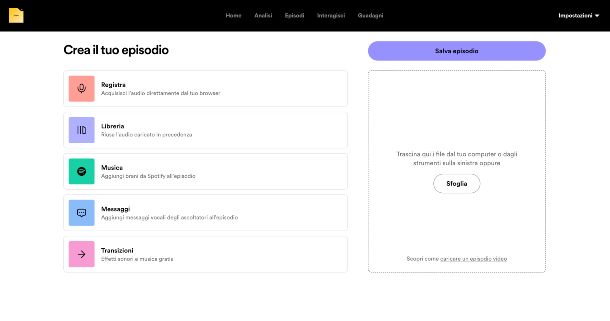
Quando hai creato il tuo episodio, premi su Salva episodio in alto a destra, poi riempi il nuovo modulo dando un nome all'episodio e scrivendo qualche riga introduttiva nel campo Descrizione dell'episodio. Adesso, dal menu a tendina Data di pubblicazione, scegli l'ora in cui vuoi che l'episodio sia pubblicato e, se vuoi una pubblicazione immediata, seleziona la voce Ora. Infine premi su Pubblica ora o su Pianifica episodio, in alto a destra, a seconda se hai scelto la pubblicazione immediata o meno.
Puoi modificare in ogni aspetto un episodio caricato cliccando su Episodi nel menu orizzontale in alto, in seguito fai clic sull'episodio per cambiarlo a piacimento.
Nella scheda Episodi, cliccando su … in corrispondenza di un episodio, dal menu puoi selezionare: Visualizza i dettagli dell'episodio, per vedere i dettagli; Copia link pubblico all'episodio, per copiare il link di collegamento all'episodio; Scarica episodio, per effettuare il download del file; Elimina episodio, per eliminarlo dal podcast.
Se invece vuoi crearne uno nuovo, nella schermata iniziale di Spotify for Podcasters, premi su Nuovo episodio e poi seleziona Crea un episodio. Una volta creati almeno due episodi puoi rendere a pagamento il tuo podcast: ti ho spiegato dettagliatamente come fare nella mia guida dedicata.
Caricare video podcast su Spotify
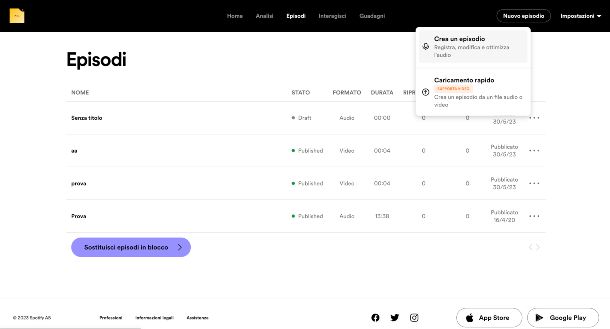
Usando Spotify for Podcasters puoi anche caricare gli episodi nel tuo podcast, sia in formato audio che video, dopo averli creati con programmi esterni. Al momento in cui scrivo infatti la piattaforma permette solo la creazione, con il tool integrato, di episodi audio, mentre per quelli video dovrai necessariamente servirti di software di editing video.
Ti ho parlato abbondantemente di quali sono i software migliori in questo senso nella mia guida che spiega come creare un podcast, trovi poi altre informazioni utili nel mio tutorial dedicato al miglior editor video.
Per caricare un episodio (audio o video) nel tuo podcast, dovrai prima di tutto creare un account sulla piattaforma Spotify for Podcasters e configurare il tuo podcast dandogli un nome e inserendo una breve descrizione, proprio come ti ho spiegato nel capitolo precedente.
In seguito, per aggiungere un episodio, nella schermata principali di Spotify for Podcasters clicca su Nuovo episodio, quindi seleziona Caricamento rapido, poi scegli nel percorso del tuo computer il file audio o video da caricare nel podcast e premi su Apri.
Nella schermata seguente scegli un Nome per l'episodio e inserisci una breve descrizione, poi dal menu a tendina Data di pubblicazione scegli quando pubblicare l'episodio. Al termine premi su Pubblica ora, se hai scelto la pubblicazione immediata, o su Pianifica episodio, se invece hai scelto una data specifica.
Se hai optato per un podcast a pagamento e hai configurato un prezzo per la sottoscrizione mensile, per includere uno o più episodi nell'abbonamento puoi far riferimento alle indicazioni che ti ho fornito nella sezione dedicata.
Caricare podcast su Spotify da un'altra piattaforma
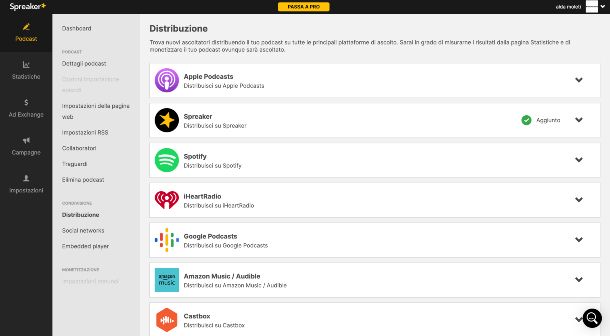
Se hai già un podcast pubblicato su una piattaforma esterna, ad esempio Spreaker di cui ti ho parlato ampiamente in questa guida, puoi pubblicare gli episodi su Spotify e continuare a gestirlo dalla stessa piattaforma su cui lo hai creato. In alternativa Spotify for Podcasters ti permette anche di importare e trasferire un intero podcast precedentemente lanciato con un altro host, così da poterlo gestire al suo interno e distribuire su Spotify.
Ora ti farò vedere come effettuare tutte e due le procedure prendendo ad esempio un podcast creato e pubblicato con la piattaforma gratuita Spreaker, ma tieni conto che la procedura è pressoché identica anche se usi altri provider e in ogni caso si tratta di agire dalle impostazioni del tuo podcast.
Se hai creato un podcast con Spreaker e vuoi semplicemente pubblicare gli episodi su Spotify, senza spostare i contenuti dalla piattaforma, collegati al sito ufficiale di Spreaker quindi premi su Accedi in alto a destra e autenticati con le tue credenziali, poi premi sulla tua immagine di profilo, sempre in alto a destra, e seleziona Impostazioni account.
Nella schermata successiva nel menu laterale a sinistra fai clic su Podcast, quindi seleziona il podcast da pubblicare su Spotify e premi su Visualizza & Modifica. Fatto ciò premi su Distribuzione, nel menu laterale, quindi clicca sulla voce Spotify e poi premi su Invia.
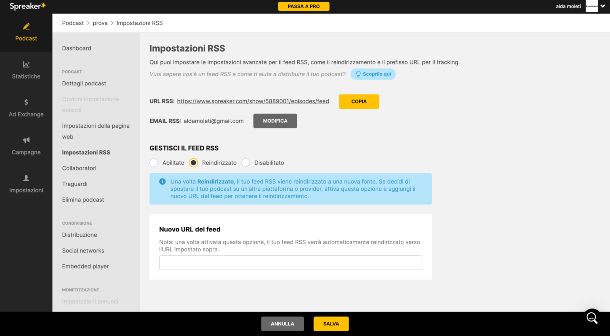
A questo punto la tua richiesta di pubblicazione sarà presa in carico da Spotify, ma ti avverto che la verifica può impiegare giorni. Ad ogni modo al termine riceverai un'email che ti avvisa che l'operazione è terminata e se il tuo podcast è stato pubblicato o meno su Spotify.
In alternativa puoi importare e trasferire completamente, su Spotify for Podcasters, un intero podcast precedentemente pubblicato su Spreaker o con un altro provider. Per farlo collegati al sito di Spotify for Podcasters, quindi fai clic su Cambia nel menu orizzontale in alto e premi su Cambia Ora, a questo punto nella barra di ricerca digita il nome del tuo podcast o incolla il tuo feed RSS, poi premi Invio.
Quando il tuo podcast appare nell'elenco selezionalo e premi su Cambia, quindi clicca su Accedi nel popup e autenticati con le credenziali create in fase di registrazione. In alternativa, se ancora non hai un account Spotify for Podcasters, compila il modulo nel popup con i tuoi dati personali e fai clic su Iscriviti. Quindi segui i passaggi sullo schermo per confermare la tua email e portare a termine la registrazione, come ti ho spiegato nel capitolo precedente.
Una volta effettuato l'accesso spunta le due caselle che vedi sullo schermo e premi su Accetto, poi clicca su Copia il tuo Feed RSS Spotify for Podcasters, per copiare il link che ti servirà a importare il tuo podcast su Spotify.
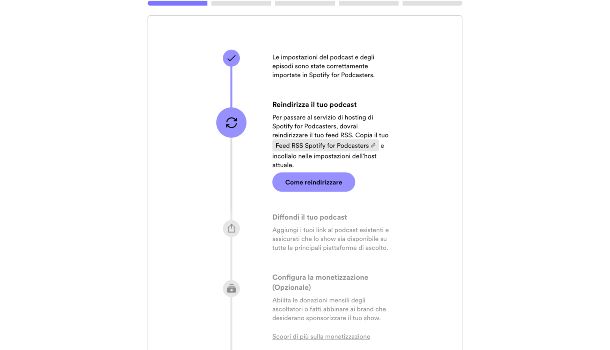
Ora, per terminare la procedura, dovrai agire dalla piattaforma che ospita il tuo podcast e reindirizzare i contenuti su Spotify for Podcasters: vai sempre sul sito di Spreaker e raggiungi le impostazioni del tuo podcast, nella scheda Visualizza & Modifica, come ti ho appena spiegato. Qui seleziona Impostazioni RSS nel menu laterale a sinistra, poi, nella sezione Gestisci il Feed RSS, seleziona Reindirizzato, quindi nella sezione Nuovo URL del feed incolla il link che hai copiato da Spotify for Podcasters, infine premi su Salva.
Al termine puoi vedere che tutti gli episodi del tuo podcast sono stati importati su Spotify for Podcasters, dove puoi modificarli e gestirli a tuo piacimento.
Se usi un provider diverso da Spreaker e non sai come effettuare il reindirizzamento, Spotify ha redatto una guida ufficiale che ti mostra quali sono gli host supportati e come effettuare il reindirizzamento su ciascuno di essi. Trovi altre informazioni utili sull'argomento nel mio articolo che spiega come generare feed RSS.

Autore
Salvatore Aranzulla
Salvatore Aranzulla è il blogger e divulgatore informatico più letto in Italia. Noto per aver scoperto delle vulnerabilità nei siti di Google e Microsoft. Collabora con riviste di informatica e cura la rubrica tecnologica del quotidiano Il Messaggero. È il fondatore di Aranzulla.it, uno dei trenta siti più visitati d'Italia, nel quale risponde con semplicità a migliaia di dubbi di tipo informatico. Ha pubblicato per Mondadori e Mondadori Informatica.